FIX: Aplikasi tidak dapat memulai dengan benar 0xc0000005
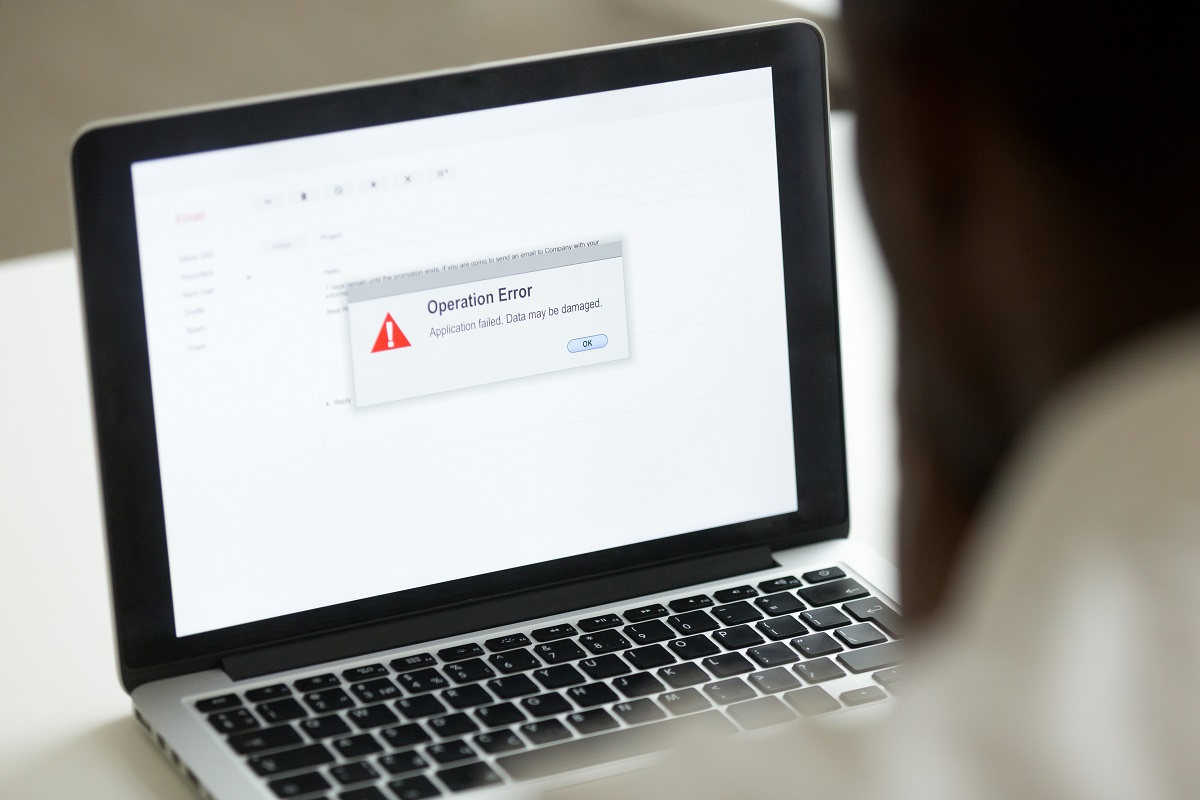
- Luncurkan aplikasi dalam a Windows Sistem operasi tidak sesederhana mengklik dua kali pada executable, karena persyaratan harus dipenuhi dalam hal perangkat keras dan perangkat lunak.
- Dengan demikian, jika sistem Anda tidak memenuhi persyaratan ini, Anda akan kesulitan memulai berbagai aplikasi, dan mereka umumnya akan disertai dengan pesan kesalahan.
- Lebih banyak panduan serupa dapat ditemukan di pusat pemecahan masalah file EXE khusus kami, jadi pastikan untuk mengunjunginya jika program lain menyebabkan Anda kesulitan.
- Untuk artikel yang lebih keren dan menarik, lihat artikel kami Windows 10 Perbaiki halaman.
Komputer dirancang untuk menjadi perangkat pintar ini yang seharusnya lebih efisien daripada kita manusia. Sebagian besar, memang begitu. Tetapi ketika mereka pergi dan mulai melaporkan bug, semuanya menjadi sangat berantakan.
Aplikasi gagal memulai dengan benar (0xc0000005). Klik OK untuk menutup kesalahan aplikasi yang cukup merepotkan.
Kesalahan diseret ketika Anda mencoba menjalankan aplikasi pada yang terpengaruh Windows KOMPUTER PRIBADI. Dan tampaknya semua aplikasi rentan. Pesannya sederhana dan bahkan tampaknya tidak berbahaya. Tetapi itu memiliki dampak serius.
Pesan itu menyiratkan bahwa aplikasi tidak dapat dimulai dan tidak dapat diperbaiki dengan memulai kembali atau memulai ulang Windows Sistem operasi
Hal lain yang mengganggu tentang kesalahan ini adalah menghapus dan menginstal ulang perangkat lunak yang menghasilkan jahat Kesalahan 0xc0000005 Pesan tidak menyelesaikan masalah.
Jika Anda mencabut rambut Anda pada saat sekarat ini tentang cara mengembalikan PC Anda ke pekerjaan normal, saya punya kabar baik untuk Anda: kesalahannya dapat dipecahkan.
Mari kita kembali beberapa langkah dan mencoba mencari tahu bagaimana itu berakhir dalam situasi ini, dan sekarang sepertinya Anda tidak dapat melakukan pekerjaan apa pun di komputer Anda dengan pesan kesalahan yang mengganggu terus bermunculan.
Maka kami akan segera menangani solusi yang saya miliki untuk Anda.
Mengapa kesalahan 0xc0000005 terjadi?
Aplikasi gagal memulai dengan benar (0xc0000005) dapat muncul karena DLL (Dynamic Link Library), yang mendukung menjalankan perangkat lunak, tidak lengkap, tidak ditandatangani, atau rusak.
File DLL digunakan oleh Windows program untuk melakukan berbagai fungsi dalam sistem.
Menimpa file DLL yang lebih baru, menghapus file DLL karena uninstall program, perangkat keras yang rusak atau tidak kompatibel (RAM, HDD), rusak windows Infestasi registri dan malware dapat menyebabkan masalah DLL.
Infestasi malware di Windows Registri dapat rusak atau sepenuhnya mengganti file DLL. Jika file DLL Anda hilang, itu bisa menjadi masalah serius. Untungnya, dalam hal ini, kami memiliki panduan hebat untuk membantu Anda mendapatkannya kembali.
Bagaimana cara memperbaiki aplikasi gagal memulai dengan benar?
1. Hapus malware dengan perangkat lunak anti-malware
Malware adalah perangkat lunak yang mengganggu dan berbahaya yang secara diam-diam mengakses Anda Windows komputer atau perangkat, tanpa sepengetahuan Anda, tentu saja. Itu menjadi lebih canggih setiap hari dan sekarang datang dalam berbagai bentuk.
Dan mereka yang bertanggung jawab untuk itu memiliki motivasi yang bahkan lebih mengerikan untuk pemerintahan terornya daripada sebelumnya.
Jenis malware meliputi virus, spyware, adware, phishing, Trojans, worm, rootkit, ransomware, dan pembajak peramban. Pemindaian dan penghapusan malware, spyware, dan adware harus dilakukan setidaknya seminggu sekali, seperti dijelaskan di bawah ini.
Berikut adalah alat antimalware terbaik yang tersedia saat ini. Gunakan salah satunya dan jangan khawatir.
2. Hapus SPAM
Spam yang tidak diminta, umumnya dikenal sebagai spam, harus dihapus dari komputer Anda segera setelah diterima. SPAM dapat berisi virus, malware, atau Trojan, yang akan memperlambat komputer Anda.
Lebih serius lagi, malware dapat berkembang biak dan menginstal di latar belakang, memata-matai dan mencuri kata sandi Anda, memindai sejarah, data penggunaan keyboard, dan bahkan dapat memantau dan mengontrol kamera dan mikrofon komputer Anda.
Untuk mencegah spam mencapai kotak masuk Anda, instal salah satu perangkat lunak antivirus ini dengan perlindungan spam. Kami merekomendasikan Bitdefender sebagai World Nr. 1 antivirus.
Dengan mesin keamanan yang sangat kuat, ia akan menemukan virus / malware menyusup ke sistem Anda dan mengoptimalkan kinerja PC Anda.
Unduh Bitdefender Antivirus dengan harga khusus diskon 50%
3. Aktifkan Windows Firewall
Klik pada Windows mulai Tombol.
- Buka Panel kontrol.
- Klik pada Windows Firewall
- Klik Putar Windows Firewall diaktifkan atau dinonaktifkan.

- Di bawah Pengaturan jaringan untuk rumah dan kantor (pribadi) dan lokasi publik, pilih Nyalakan Windows Firewall.
- Klik Ok.
itu Windows Firewall dapat membantu mencegah peretas atau malware memperoleh akses ke komputer Anda melalui Internet atau jaringan. Ikuti langkah-langkah untuk mengaktifkan Windows firewall dan lindungi komputer Anda dari perangkat lunak berbahaya.
Tidak dapat mengaktifkan Windows Firewall? Lihatlah panduan lengkap ini dan lindungi PC Anda sekali lagi.
4. Perbarui Windows OS
- Klik pada Windows mulai Tombol.
- Klik Panel kontrol.
- Pilih Windows Perbarui.
- Klik Ubah pengaturan.
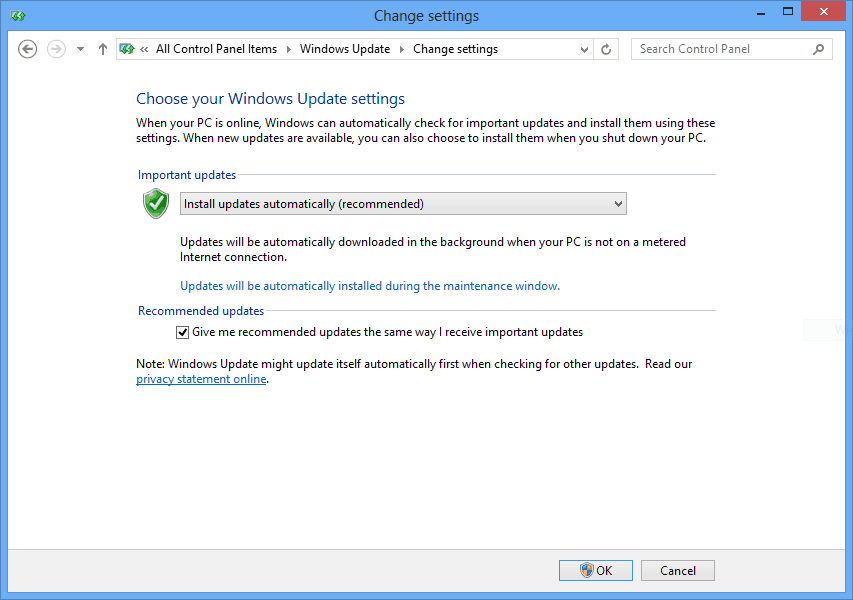
Pastikan itu Windows diperbarui. Sambungkan komputer Anda ke Internet setidaknya sekali sehari dan hindari bekerja offline untuk waktu yang lama.
Ikuti semua instruksi ketika Masalah Keamanan atau Pembaruan Kritis yang dikeluarkan oleh Microsoft secara otomatis diunduh dan diinstal pada komputer Anda.
Di bawahnya Pembaruan penting pilih Instal pembaruan secara otomatis (disarankan). Di bawah Instal pembaruan baru, pilih Setiap hari.
Tetapkan waktu ketika komputer Anda AKTIF dan terhubung ke Internet, misalnya. saat ketika Anda biasanya makan malam atau berpartisipasi dalam beberapa kegiatan rutin. Klik OK.
Aktifkan pembaruan otomatis di Windows 10 sangat penting jika Anda ingin tetap selangkah lebih maju dari peretas. Jika Anda tidak dapat membuka Panel Kontrol di Windows 10, lihat panduan langkah demi langkah untuk menemukan solusi.
Berikut cara memasang pembaruan terbaru di komputer Anda:
- Klik Periksa pembaruan.
- Klik Instal pembaruan (tombol ini hanya muncul jika ada yang tertunda Windows pembaruan).

Jika Anda mengalami kesulitan memeriksa pembaruan atau tombol pembaruan tidak ada, yang terbaik adalah melihat panduan ini untuk mencari tahu apa yang dapat Anda lakukan untuk menginstal pembaruan baru dengan aman.
5. Gunakan Windows Pemulihan
- Klik pada Windows mulai Tombol.
- Klik Panel kontrol.
- Pilih Pemulihan.
- Klik Buka Pemulihan Sistem dan dipandu oleh Windows petunjuk sistem

Anda bisa menggunakannya Windows Pemulihan untuk memulihkan komputer Anda ke titik sebelumnya sebelum mulai menemukan bahwa aplikasi gagal memulai dengan benar (0xc0000005) kesalahan.
Atau, jika mau, Anda dapat mengganti semua yang ada di komputer dan menginstal ulang Windows. Pemulihan sistem menyelesaikan banyak masalah sistem, termasuk aplikasi ini gagal memulai dengan benar (0xc0000005).
Jika Pemulihan Sistem tidak berfungsi, jangan panik. Lihatlah panduan bermanfaat ini dan perbaiki sekali lagi.
6. Hapus memori akses acak buruk (RAM)
Anda mungkin telah menambahkan Random Access Memory (RAM) untuk meningkatkan kinerja komputer Anda dan tiba-tiba muncul pesan kesalahan "Aplikasi gagal memulai dengan benar (0xc0000005)" muncul.
Anda dapat menyingkirkan masalah dengan hanya menghapus RAM dan kemudian me-restart komputer.
Pertanyaan yang Sering Diajukan: Mendapatkan informasi lebih lanjut tentang aplikasi gagal memulai pesan kesalahan
- Mengapa aplikasi saya gagal memulai kesalahan 0xc0000142?
Alasan paling umum untuk memicu kesalahan 0xc0000142 umumnya untuk mencoba memulai program yang sudah usang atau rusak. Dengan demikian, solusi utamanya adalah memperbarui program yang menyebabkan kesalahan.
- Bagaimana saya memperbaikinya sehingga aplikasi gagal memulai kesalahan 0xc0000022?
Anda dapat memperbaiki pesan kesalahan ini dengan me-restart komputer Anda dengan memperbarui. NET Framework, memberikan hak administrator kepada penggunanya, Menginstal ulang aplikasi atau game, memperbarui Windows OS, jalankan ChkDsk atau instal ulang DirectX.
- Apa artinya aplikasi gagal memulai error0xc00007b?
Kode kesalahan 0xc00007b biasanya berarti INVALID_IMAGE_FORMAT, yang pada gilirannya disebabkan oleh file sistem atau file aplikasi yang hilang atau rusak. Masalah-masalah ini dapat disebabkan oleh masalah dengan driver NVIDIA, tetapi kartu video lain diketahui menyebabkan masalah ini, meskipun pada tingkat yang lebih rendah.
Salah satu solusi yang telah kita bahas di sini akan membantu mengatasi ini ‘Aplikasi gagal memulai dengan benar (0xc0000005). Klik OK untuk menutup kesalahan aplikasi ‘.
Ingat, Anda selalu dapat mencari bantuan ahli jika Anda tidak yakin dengan diri sendiri. Jika Anda memiliki pertanyaan lain, silakan tinggalkan di bagian komentar di bawah.
Dari editor Note: Posting ini awalnya diterbitkan pada bulan April 2019 dan sejak itu telah diperbarui dan diperbarui pada bulan April 2020 untuk memberikan kesegaran, ketepatan dan kelengkapan.


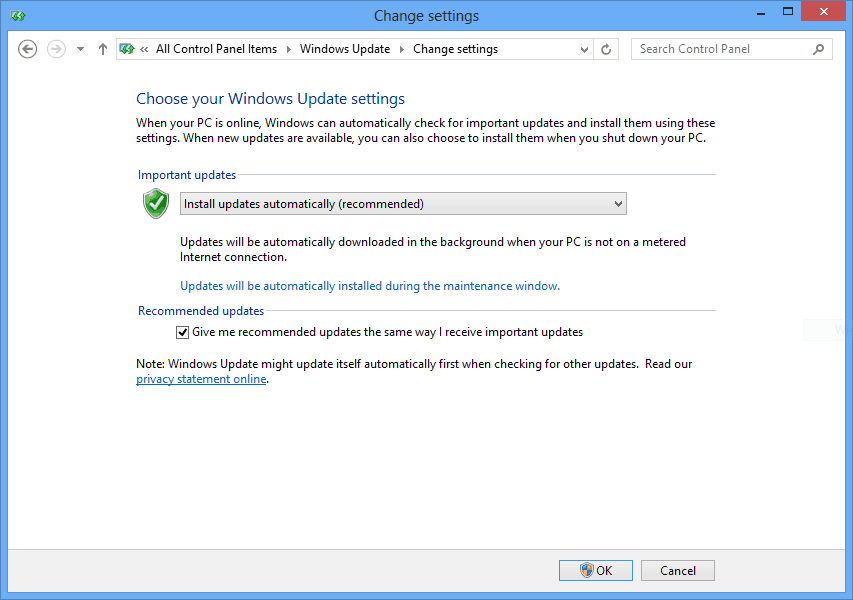




![Cara streaming ke Firestick dari Android [Latest Method]](http://applexgen.com/wp-content/uploads/2020/01/1579527844_127_Como-transmitir-a-Firestick-desde-Android-Latest-Method.jpg)